Web ページで OneNote 保存ダイアログを使用する
適用対象: OneDrive のコンシューマー ノートブックのみ
OneNote の保存ダイアログは、Web 開発者が容易に Web ページを OneNote に送信できるようにします。必要なパラメーターを指定した URL を埋め込むだけで、保存ダイアログにより認証が行われ、転送先を選択するプロンプトがユーザーに表示されます。
保存ダイアログをプレビューする
OneNote の保存ダイアログが実行される様子を見るには、次の手順に従います。
次のアンカー タグを自分の Web ページの HTML にコピーします。
<a href="https://www.onenote.com/clipper/save?sourceUrl=https://dev.onenote.com/& imgUrl=http://antyapps.pl/wp-content/uploads/2013/09/onenote-logo-630x347.jpg& title=Use the OneNote save dialog on your webpages& description=It's easy to send web content to OneNote with the OneNote save dialog!& notes=Sending the OneNote Dev Center webpage to OneNote." onclick="window.open(this.href, 'targetWindow', 'width=525, height=525'); return false;"> Try the OneNote save dialog</a>リンクをクリックします。Microsoft アカウントを使用して認証を行うと、次のダイアログ ボックスが表示されます。
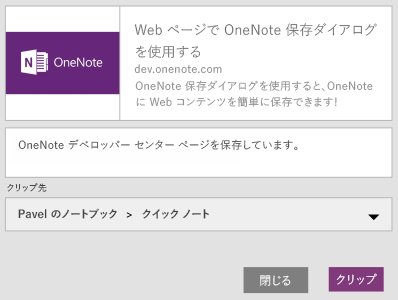
ページを保存するノートブックとセクションを選択して、[クリップ] をクリックします。ダイアログにより、OneNote Dev Center ページが保存されます。
保存ダイアログは、サイズが 525 x 525 ピクセルのウィンドウで起動することをお勧めします。OneNote のロゴを使用するボタンを作成する場合は、設計に役立つ「ブランドのガイドライン」を参照してください。
次のセクションでは、リンクで使用される URL を分割して、独自の URL を作成する方法について説明します。
保存ダイアログの URL を構築する
OneNote の保存ダイアログを起動するためのベース URL は https://www.onenote.com/clipper/save です。 https://www.onenote.com/clipper/save
これは、各クエリ文字列パラメーターをプレースホルダーにすると、完全な URL がどのようになるのかを示しています。
https://www.onenote.com/clipper/save?sourceUrl={url}&imgUrl={url}&title={text}&description={text}¬es={text}`
次の表は、各クエリ文字列パラメーターについて説明しています。sourceUrl パラメーター以外は必要ありませんが、優れたユーザー エクスペリエンスを提供するために、imgUrl パラメーター、title パラメーター、および description パラメーターも設定します。
| パラメーター | 説明 |
|---|---|
| sourceUrl | 必須 OneNote に送信する Web ページの URL。 このページのスクリーン ショットは、ユーザーが選択したノートブックとセクションに追加されます。 |
| imgUrl | 推奨 ユーザーの認証後、保存ダイアログの左上隅に表示されるイメージ。 このイメージにより、Web ページのプレビュー、またはユーザーがターゲットのページを確認するための目印を提供します。 このイメージは OneNote には送信されません。 |
| title | 推奨 OneNote ページのタイトル。 |
| 説明 | 推奨 Web ページの説明。 imgUrl パラメーターに渡されるイメージと同様に、このテキストもユーザーがページを確認するために役立ちます。 このテキストはダイアログに表示されますが、OneNote には送信されません。 90 文字を超える説明は切り捨てられます。 |
| 注意事項 | 省略可 Web ページに関するメモ。 ダイアログのテキスト ボックスに自動入力されます。 ページを送信する前に、ユーザーはダイアログでメモを追加することもできます。 メモは、OneNote に表示されます。 |